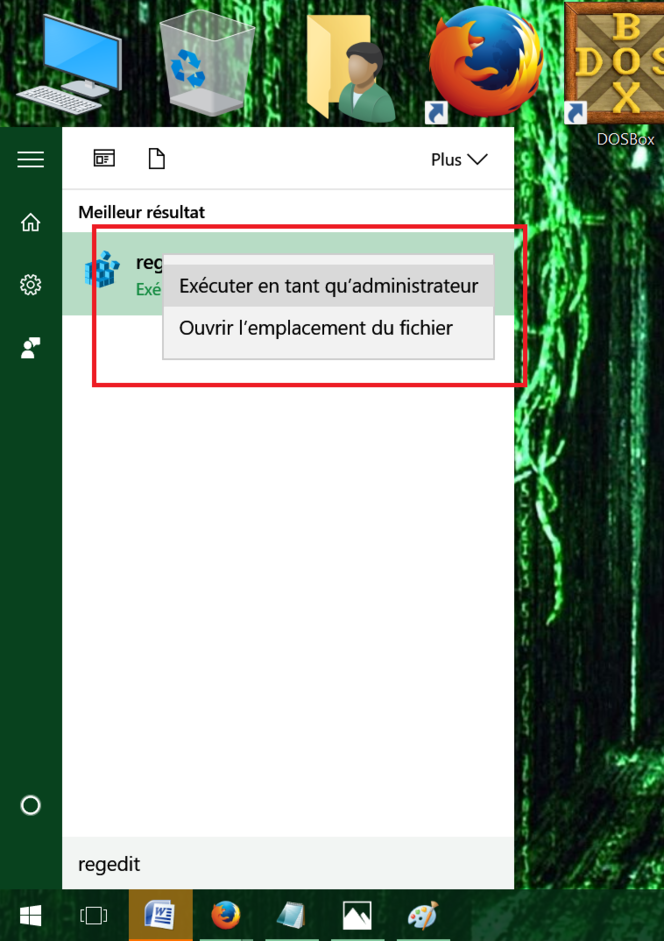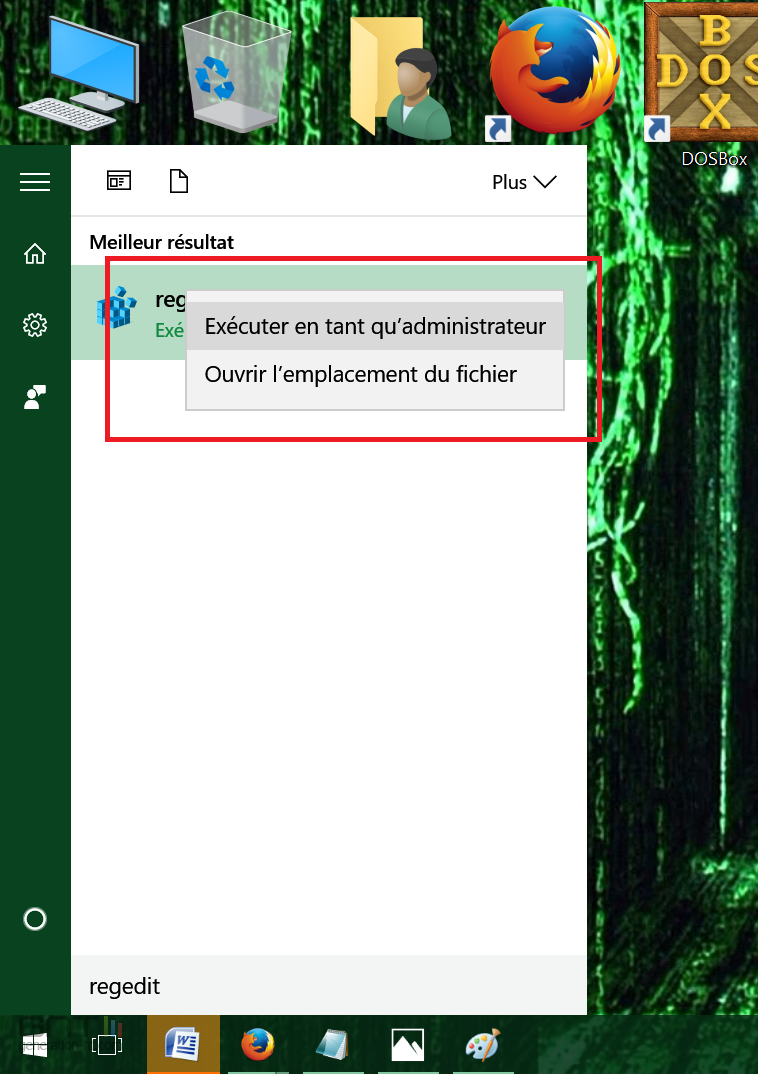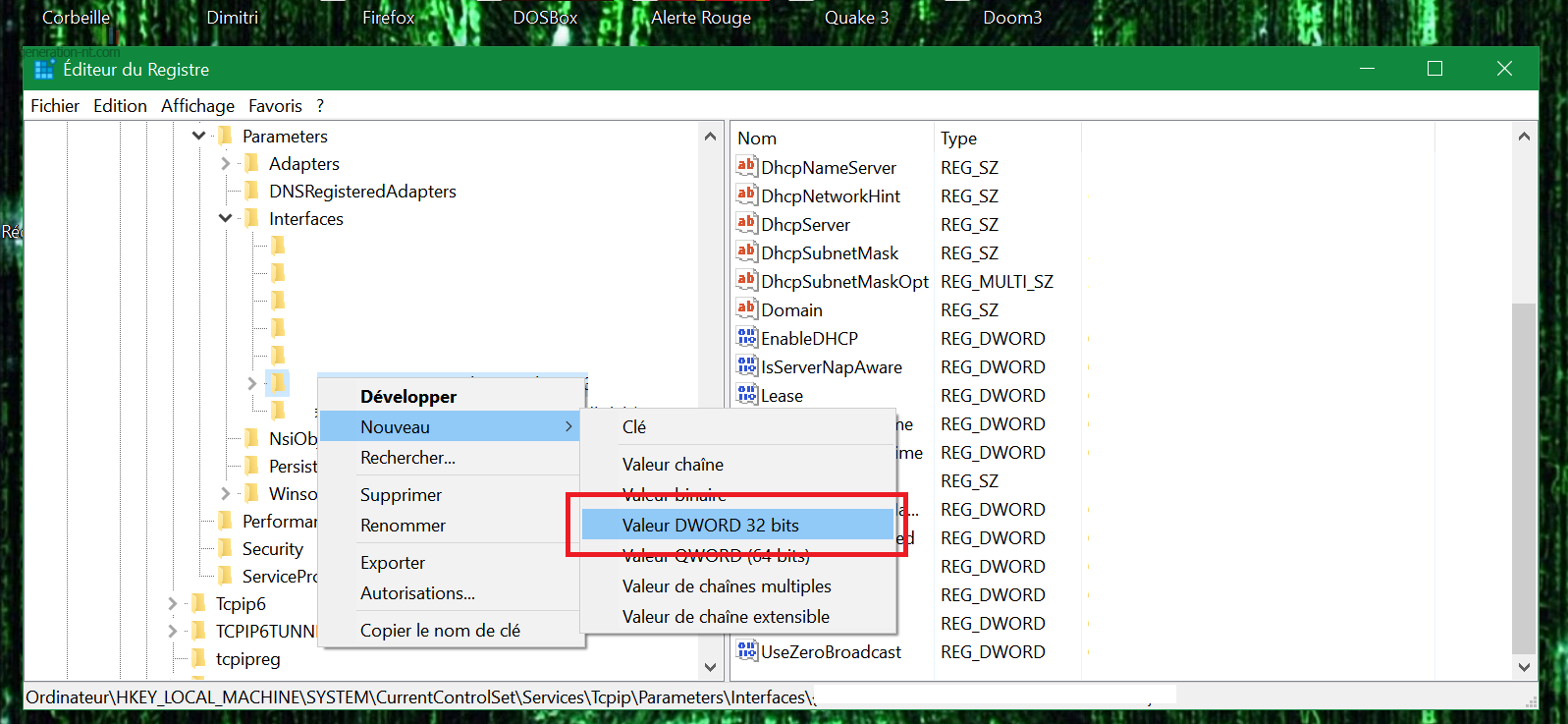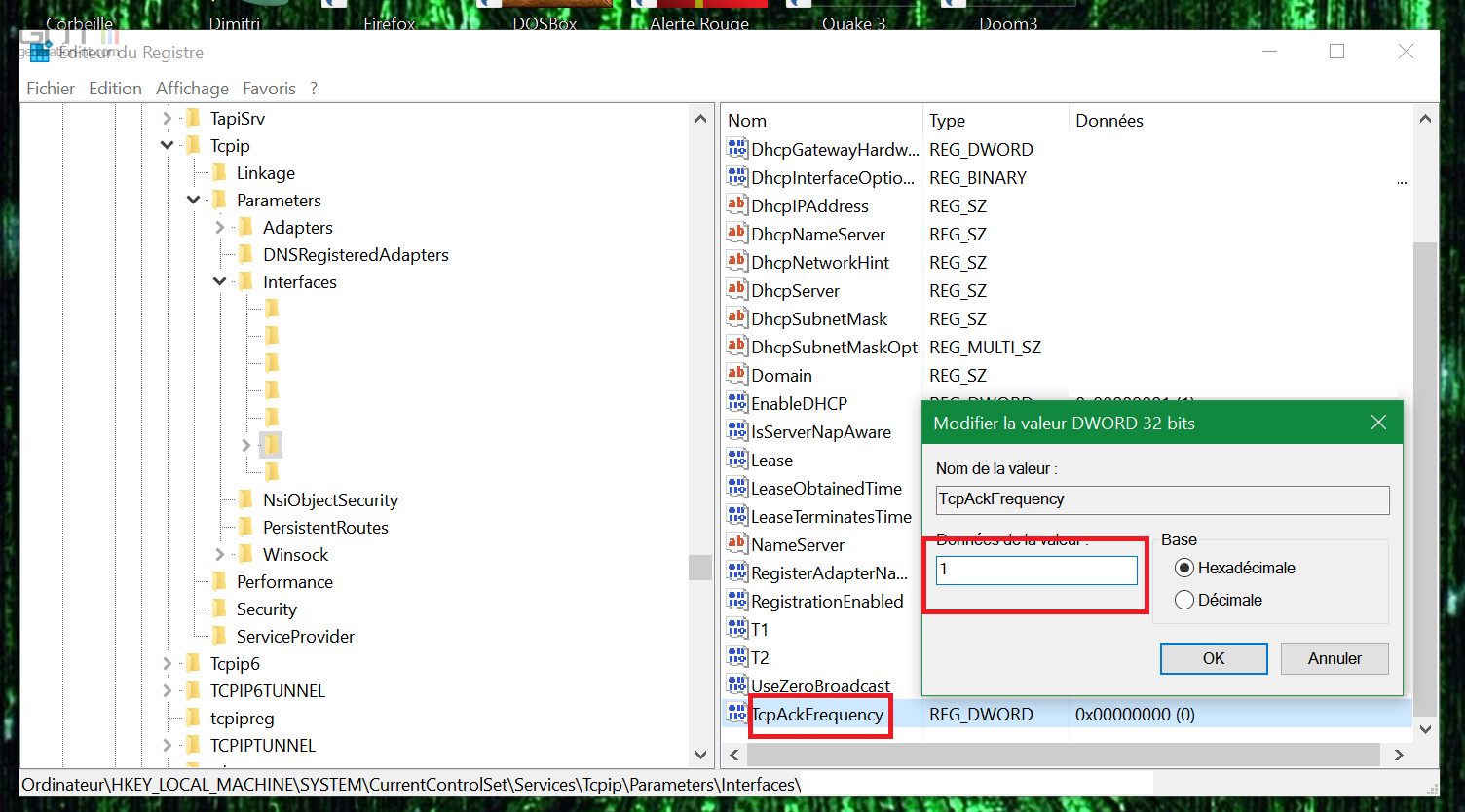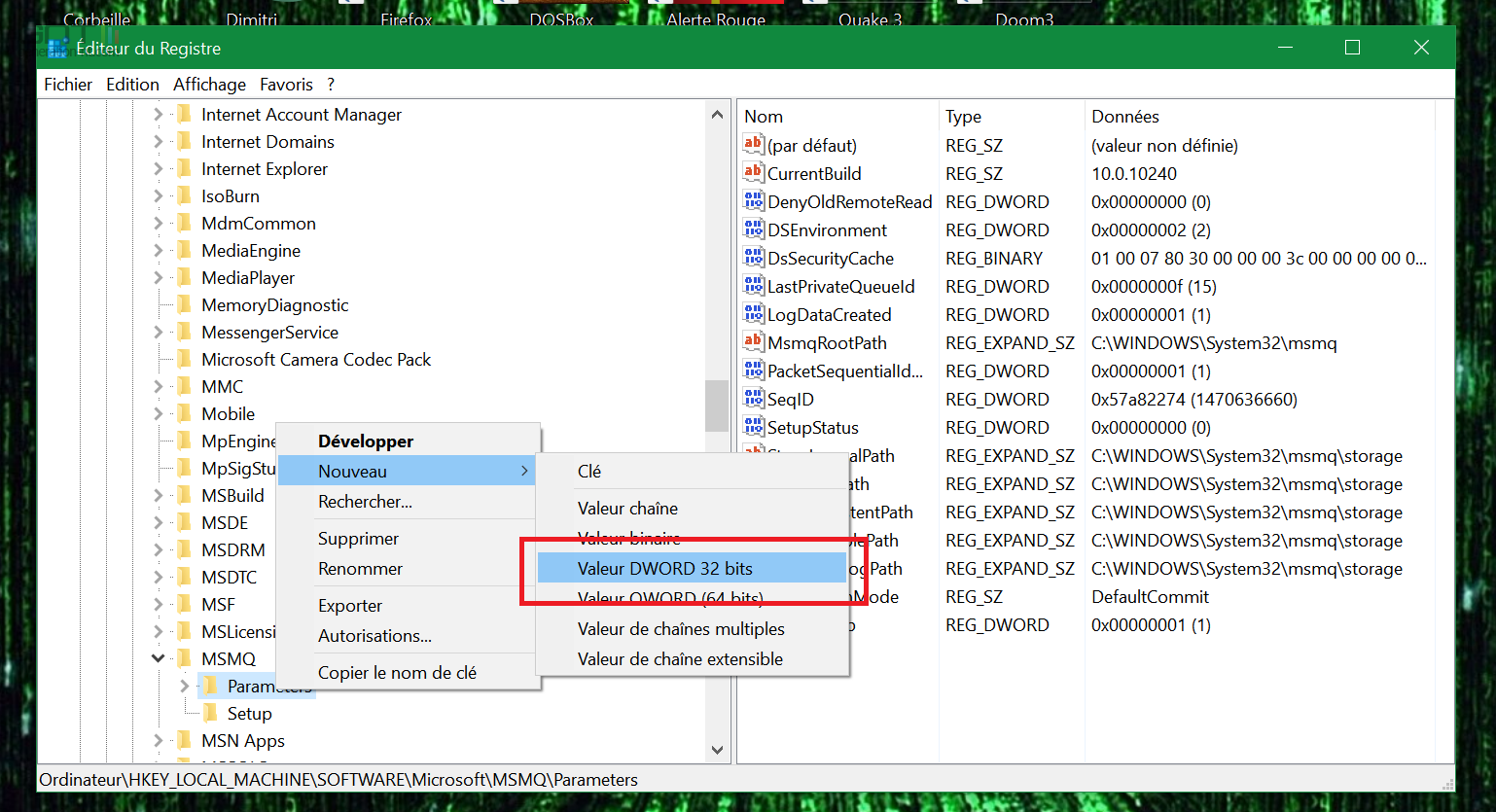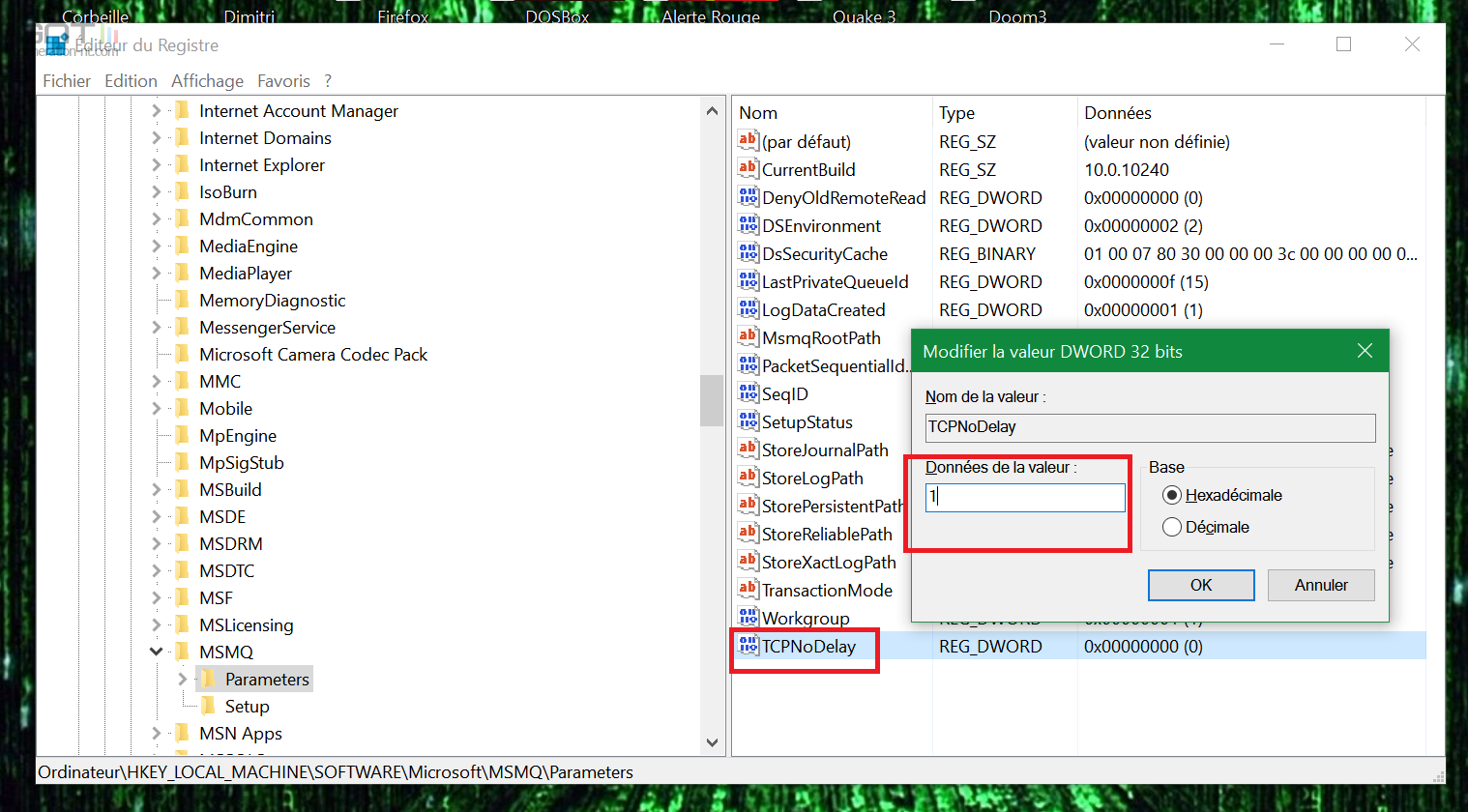Par défaut, lors des communications réseau, le système d’exploitation Windows regroupe les paquets avant de les expédier, au lieu de les envoyer au fur et à mesure. Si cela vous intéresse, il est possible d’opter pour la seconde manière de fonctionner, afin de réduire votre latence, ce qui peut être bénéfique dans les jeux en ligne réclamant une certaine réactivité.
Pour cela, ouvrir le registre de Windows en mode administrateur en appuyant sur le bouton Windows, avant de saisir "regedit", d’effectuer un clic droit sur le résultat et de sélectionner "Exécuter en tant qu’administrateur".
De là, dérouler l’arborescence "HKEY_LOCAL_MACHINE\SYSTEM\CurrentControlSet\Services\Tcpip\Parameters\Interfaces", effectuer un clic droit sur la clé correspondant à votre interface réseau (qui est reconnaissable à ses paramètres qui indiquent notamment votre adresse IP locale, information récupérable grâce à la requête ipconfig dans l’invite de commandes) et choisir "Nouveau/Valeur DWORD". Renommer alors la nouvelle valeur "TcpAckFrequency" après avoir cliqué dessus et appuyé sur la touche F2, puis double cliquer dessus pour lui attribuer la valeur '1'.
Dérouler ensuite l’arborescence "HKEY_LOCAL_MACHINE\SOFTWARE\Microsoft\MSMQ\Parameters", effectuer un clic droit sur la clé "Parameters" et choisir "Nouveau/Valeur DWORD". Renommer cette valeur "TCPNoDelay" après avoir cliqué dessus et appuyé sur la touche F2. Il ne reste qu’à double cliquer dessus pour lui attribuer la valeur '1'.